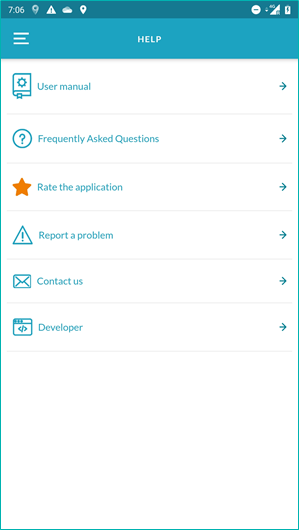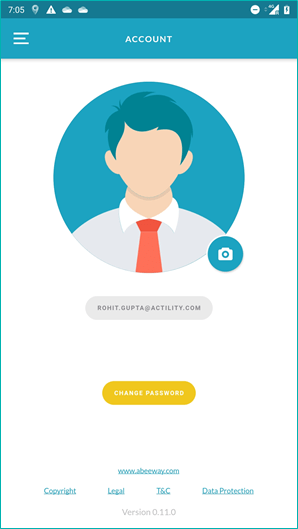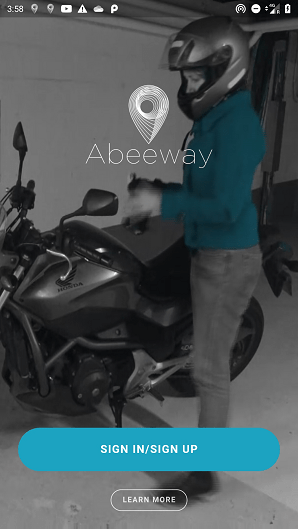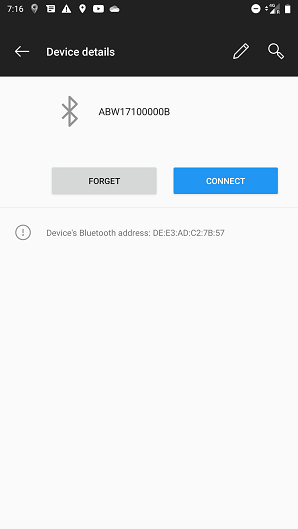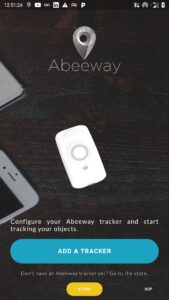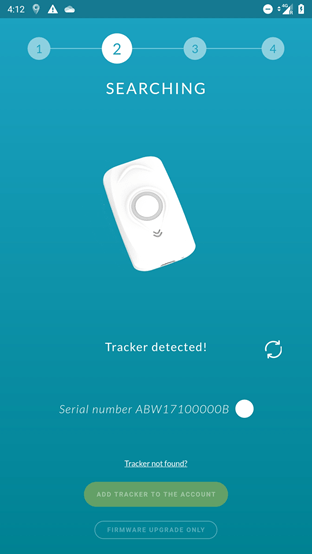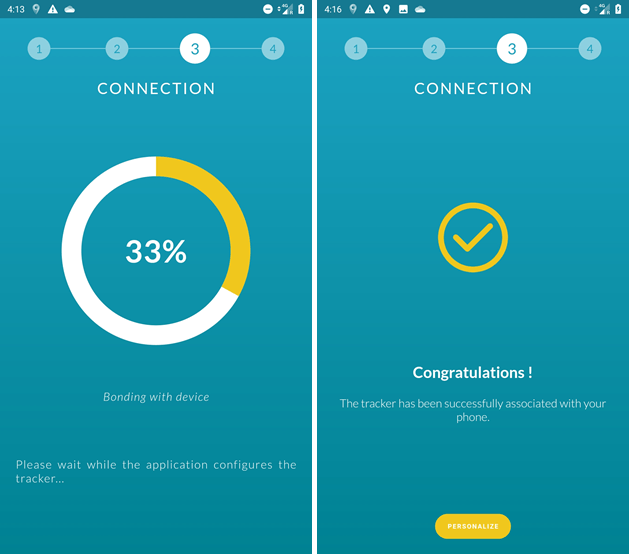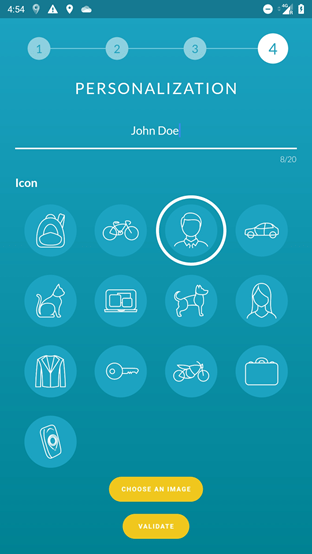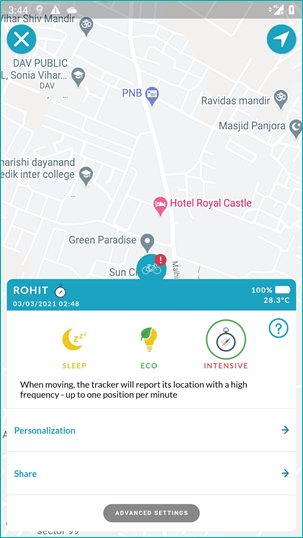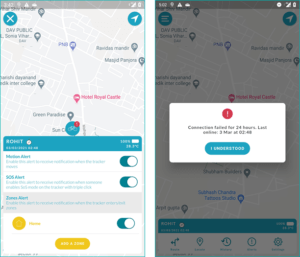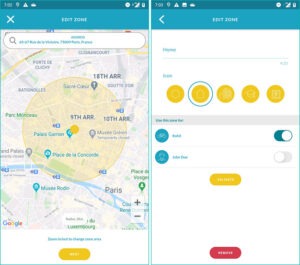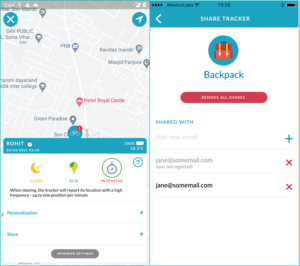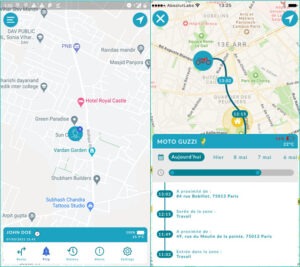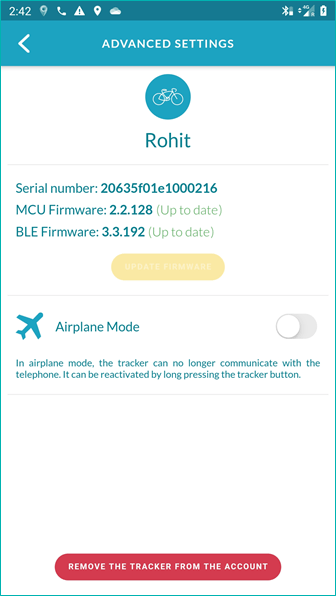Abeeway Mobile APP - Guía del usuario
Abeeway Mobile APP - Guía del usuario
Conceptos básicos
La aplicación móvil de Abeeway es una aplicación de seguimiento para consumidores que funciona con los rastreadores de Abeeway. Se utiliza principalmente para rastrear activos que están vinculados a los rastreadores de Abeeway.
Abeeway Mobile APP tiene las siguientes características:
- Visualización de las ubicaciones actuales y el historial de ubicaciones de múltiples dispositivos en un mapa.
- Ubicación bajo demanda.
- Compartir ubicación con otros usuarios de la aplicación móvil.
- Hacer sonar el dispositivo cuando está conectado en Bluetooth (para encontrar el activo vinculado al dispositivo)
- Notificaciones de geofencing al entrar o salir de una zona
- Alarmas (SoS, movimiento, zonas de geofencing)
- Actualización del firmware
- Modo de desarrollador para solucionar problemas del rastreador (solo usuarios administradores).
- Modo avión (para apagar el rastreador)
Para más información, consulte aquí.
La demo de Abeeway Mobile APP puede verse aquí.
Comprar rastreadores Abeeway
Los rastreadores Abeeway pueden adquirirse de dos maneras:
Requisitos previos
Abeeway Mobile APP es compatible con los siguientes modelos de rastreador:
- Abeeway Micro Tracker V3.0, V3.1
- Abeeway Industrial Tracker V2
- Abeeway Compact Tracker
- Abeeway Smart Badge
Abeeway Mobile APP NO es compatible con los siguientes modelos de rastreadores:
- Abeeway Micro Tracker V2
- Abeeway industrial Tracker V1
Si no estás seguro acerca del modelo del rastreador, se puede deducir basándose en el DEVEUI de LoRaWAN. Para obtener más información, consulte la documentación de Abeeway Updater (consulte la sección: Compatibilidad del firmware del MCU y el modelo de hardware).
Las versiones mínimas del firmware compatibles con la aplicación móvil son las siguientes:
- Versión del firmware de la MCU/aplicación: 2.2.x
- Versión del firmware Bluetooth: 3.3.x
Por favor, asegúrese de programar la configuración correcta en el tracker. El archivo de configuración de ejemplo se puede descargar desde aquí (consulta la sección: Actualización de firmware).
Consulte la documentación de Abeeway updater para actualizar el firmware
Normalmente enviamos los rastreadores de Abeeway preconfigurados con una red LoRaWAN pública. Los rastreadores Abeeway son compatibles con cualquier red LoRaWAN. Sin embargo, es importante que los rastreadores sean enrutados al backend de localización ThingPark antes de agregarlos a la aplicación móvil. El perfil de enrutamiento para establecer desde diferentes plataformas LoRaWAN a diferentes plataformas de localización ThingPark se puede encontrar aquí (ver AN-017_Mobile APP Getting Started Guide: sección 2.2/2.5). Si utiliza otra plataforma LoRaWAN, póngase en contacto con nosotros.
Cuenta
La aplicación móvil tiene dos tipos de roles:
- Usuario final: Por defecto, todos los usuarios de la aplicación móvil que se registran por primera vez se les asigna el rol de «usuario final».
- Usuario administrador: Este rol proporciona las siguientes funciones adicionales (modo desarrollador, actualización de firmware sin añadir el rastreador)
El rol de usuario administrador es el más adecuado para distribuidores, integradores de sistemas y miembros del equipo de operaciones que son responsables de la administración y gestión de los rastreadores. El rol de usuario administrador se puede solicitar a su distribuidor local o haciendo clic en «reportar un problema» en el menú de AYUDA.
La contraseña se puede cambiar desde la página de configuración de la cuenta (si has iniciado sesión) haciendo clic en el botón «CAMBIAR CONTRASEÑA».
La contraseña se puede restablecer haciendo clic en el botón «INSCRIBIRSE/REGISTRARSE».
Utilización
Cuando el rastreador está conectado a través de Bluetooth con el teléfono móvil, la funcionalidad LoRaWAN del rastreador se desactiva y la posición del teléfono se envía al backend. El rastreador retoma su funcionalidad LoRaWAN cuando se desconecta a través de Bluetooth de la aplicación móvil.
Nota: Durante el proceso de agregar el rastreador, evita poner la aplicación en segundo plano o realizar actividades que requieran un consumo intensivo de datos a través de Bluetooth en tu teléfono inteligente (por ejemplo, reproducir música a través de auriculares Bluetooth), ya que esto podría generar retrasos entre el rastreador y el dispositivo móvil. Podrá reanudar esta actividad una vez que el rastreador se haya añadido a la cuenta.
Aquí están los pasos clave para agregar el rastreador a la cuenta:
Paso 1: Asegúrese de que el rastreador se ha conectado correctamente a la red LoRaWAN y haya enviado al menos una transmisión ascendente (uplink) al backend de ThingPark Location (que está vinculado al distribuidor que seleccionó al crear la cuenta de la aplicación móvil en la página de inicio de sesión/registro).
Paso 2: Asegúrese de que el rastreador y el teléfono no tienen enlace Bluetooth
Antes de comenzar a agregar el rastreador, es importante asegurarse de que no haya un enlace Bluetooth establecido entre el rastreador y el teléfono móvil para este rastreador en particular.
El enlace Bluetooth en el teléfono se puede eliminar fácilmente haciendo clic en el botón «OLVIDAR» en el teléfono móvil. Los dispositivos Abeeway empiezan siempre con el prefijo ABW seguido de los 9 últimos dígitos de DEVEUI
Nota: La captura de pantalla anterior es para Android 9. El procedimiento para eliminar el rastreador Abeeway del dispositivo Bluetooth del teléfono será diferente para iOS u otros teléfonos Android.
El enlace Bluetooth del rastreador puede retirarse de cualquiera de las siguientes maneras:
- Con la secuencia de botones (la más sencilla): Asegúrese de que el rastreador está apagado con la pulsación prolongada del botón, seguido de la secuencia de botones <1 pulsación prolongada, 6 pulsaciones cortas, 1 pulsación prolongada>, después encienda el rastreador con la pulsación prolongada del botón.. El rastreador emitirá un pitido con una melodía de anuncio si la operación se ha realizado correctamente (esto sólo es aplicable a Micro Tracker/Smart Badge)
- Envío del enlace descendente LoRaWAN ff0202 en el puerto de enlace descendente = 2 al rastreador Abeeway (Esto es aplicable a TODOS los rastreadores)
- Utilizando la interfaz de línea de comandos (CLI) con el rastreador conectado al puerto USB. El rastreador puede ser conectado al puerto USB y luego comunicarse con una herramienta de comunicación de serie, como por ejemplo Tera term. Una vez conectado a Tera term, introduzca la contraseña «123«, ya que es la contraseña por defecto para interactuar con el rastreador. A continuación, escriba «ble clear» para borrar el enlace Bluetooth del rastreador. Para más información, consulte la guía del usuario CLI.
Paso 3: Activar la difusión del rastreador a través de Bluetooth.
Para Micro Tracker/Smart Badge: Reinicie el rastreador con una pulsación prolongada del botón. El rastreador se anunciará durante 10 minutos para permitir la conexión con el rastreador. El rastreador emitirá una melodía de anuncio si la operación se ha realizado correctamente. (Vea aquí cómo reiniciar el rastreador con secuencia de botones)
Para el Compact Tracker: Active el Bluetooth con la secuencia de imanes (consulte aquí la secuencia).
Para CUALQUIER Rastreador: Envíe el enlace descendente ff020b0064 en el puerto de enlace descendente LoRaWAN = 2. El rastreador emitirá un anuncio durante 100 segundos para permitir la conexión con el teléfono. Puede cambiar la duración de la melodía mediante Abeeway Driver (consulte la sección: Iniciar y detener la melodía BLE)
Paso 4: Buscar el rastreador en la aplicación móvil.
Abra la aplicación móvil y vaya a la pantalla «AÑADIR UN RASTREADOR».
Una vez que se encuentre el rastreador que coincide con los últimos 9 dígitos de DEVEUI, haz clic en el botón «AGREGAR RASTREADOR A LA CUENTA».
Si no encuentra el rastreador en este paso, vuelva al paso 2.
Paso 5: Añadir el rastreador a la cuenta
Durante la adición del rastreador, la aplicación móvil establecerá una conexión con el rastreador. Este proceso puede durar unos minutos. Por favor, no cierre la aplicación móvil ni apague el rastreador durante este proceso.
Paso 6: Personalizar el rastreador
En este paso, puede asignar el nombre y la imagen del rastreador a la cuenta.
El rastreador tiene tres perfiles diferentes que se pueden cambiar desde la página de «CONFIGURACIÓN AVANZADA».
- Modo de reposo: En este perfil, el rastreador envía posiciones cada hora.
- Modo económico: En este perfil, el rastreador envía posiciones cada hora y también cada 20 minutos cuando está en movimiento.
- Modo intensivo: En este perfil, el rastreador envía posiciones periódicamente cada 30 minutos y también cada 2 minutos cuando está en movimiento.
La aplicación móvil de Abeeway permite configurar las siguientes alertas:
- Alerta de movimiento: Si se configura esta alerta, la aplicación móvil mostrará una notificación cuando el rastreador esté en movimiento.
- Alerta de SOS: Esta alerta mostrará una notificación push si el SOS desde el rastreador (con triple clic en el botón). (Aplicable sólo a Smart Badge/Micro Tracker)
- Alerta de zonas: Esta alerta habilitará notificaciones push cuando el rastreador ingrese o salga de una zona de geofencing.
Además de las alertas mencionadas anteriormente, también hay alertas que se muestran en la aplicación móvil cuando el rastreador pierde conectividad con LoRaWAN:
- Alerta naranja: la conexión se ha perdido durante 1 hora
- Alerta roja: la conexión se ha perdido durante al menos 24 horas.
Las zonas de geofencing pueden crearse haciendo clic en el botón «ZONAS» del menú principal. Sin embargo, la alerta de zona debe configurarse para recibir alertas cuando el rastreador entre o salga de la zona de geofencing.
Puedes hacer clic en el botón «COMPARTIR» en la página de vista del rastreador y luego ingresar el correo electrónico del usuario con el que deseas compartir el rastreador.
El historial interactivo del rastreador se puede ver haciendo clic en el botón «Historial» en la página de vista del rastreador y luego seleccionando el rango de fechas adecuado.
La actualización de firmware se puede llevar a cabo fácilmente haciendo clic en el botón «ACTUALIZAR FIRMWARE» en la página de configuración avanzada.
Nota:
1. Durante el proceso de actualización de firmware, evite realizar actividades que requieran un consumo intensivo de datos a través de Bluetooth en su teléfono inteligente (por ejemplo, reproducir música a través de auriculares Bluetooth), ya que esto podría generar retrasos entre el rastreador y el dispositivo móvil. Puede reanudar esta actividad una vez que la actualización del firmware se haya completado con éxito.
2. Si va a actualizar el firmware de la MCU, hágalo en presencia de la red LoRaWAN, ya que el rastreador se reiniciará tras la actualización del firmware y se activará el procedimiento de conexión a LoRaWAN.
El rastreador se puede eliminar fácilmente desde la página de «CONFIGURACIÓN AVANZADA» haciendo clic en el botón «ELIMINAR EL RASTREADOR DE LA CUENTA». Recomendamos eliminar el rastreador de la cuenta solo cuando esté conectado a través de Bluetooth con la aplicación móvil. Esto garantizará que el enlace Bluetooth del rastreador se elimine correctamente para que pueda volver a añadirse a la aplicación móvil. Sin embargo, si el rastreador no está conectado a través de Bluetooth y se realiza una solicitud para eliminar el rastreador de la cuenta, ThingPark Location enviará la transmisión descendente para eliminar el enlace Bluetooth en el rastreador (lo cual puede llevar hasta 20 minutos, dependiendo de si el rastreador se encuentra dentro del alcance de LoRaWAN). Durante este periodo de 20 minutos, no podrá añadir el rastreador a su cuenta. Tome en cuenta que las transmisiones descendentes pueden perderse si el rastreador no está dentro del alcance de la red LoRaWAN. Si el enlace Bluetooth no se elimina con el dowlink de LoRaWAN, se puede eliminar manualmente (consulta la página de preguntas frecuentes en el menú de AYUDA para obtener instrucciones sobre cómo eliminar manualmente el enlace Bluetooth del rastreador).